系统管理员设置了系统策略禁止进行此
有时候我们在使用电脑安装软件的时候会弹出“系统管理员设置了系统策略,禁止进行此安装”的提示框,电脑不能正常的安装软件,遇到这样的情况,很多朋友都不知道该怎么解决,下面,小编就来跟大家介绍统管理员设置了系统策略禁止进行此安装的处理技巧。
我们可以下载需要用到的软件并进行安装。但是有用户反应,在电脑上准备安装一款软件,确发现无法安装,提示:管理员设置了系统策略,禁止进行此安装。该怎么办呢?下面,小编给大家分享统管理员设置了系统策略禁止进行此安装的解决步骤。
系统管理员设置了系统策略禁止进行此安装如何解决
按下“Win+R”组合键呼出运行,在框中输入“gpedit.msc”按下回车键打开“本地组策略编辑器”
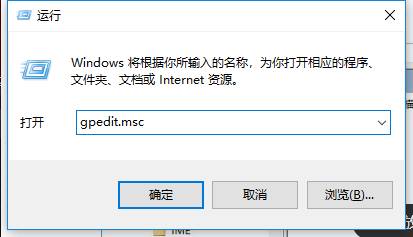
系统管理员系统软件图解1
在本地组策略编辑器左侧依次展开“用户配置”—“管理模板”—“indows组件”—“Windows Installe”
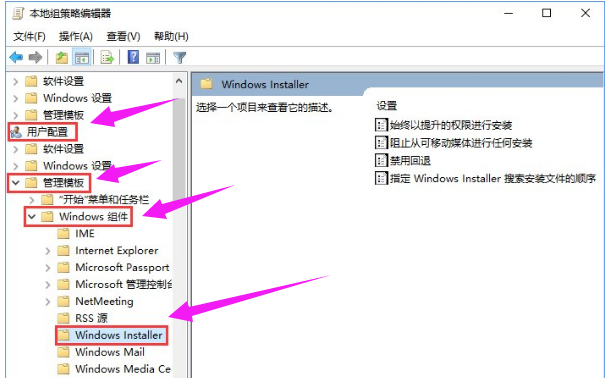
系统策略禁止系统软件图解2
在右侧双击打开“始终以提升的权进行安装”,
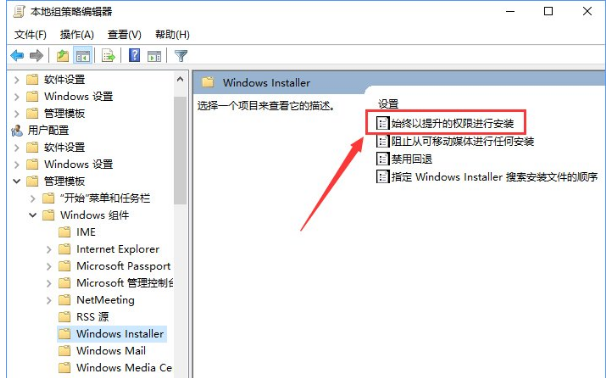
安装系统软件图解3
在打开的框中选择“已启动”,点击应用并确定
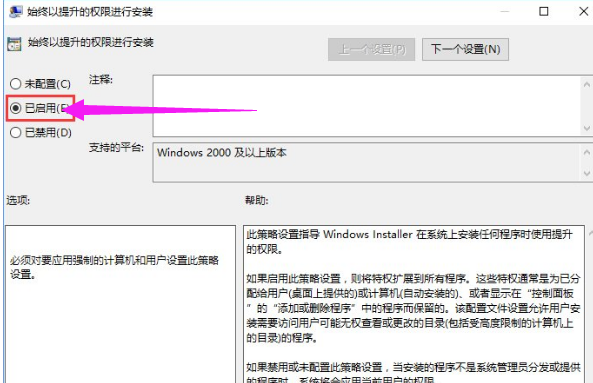
系统管理员系统软件图解4
双击打开“阻止从可移动媒体进行任何安装”
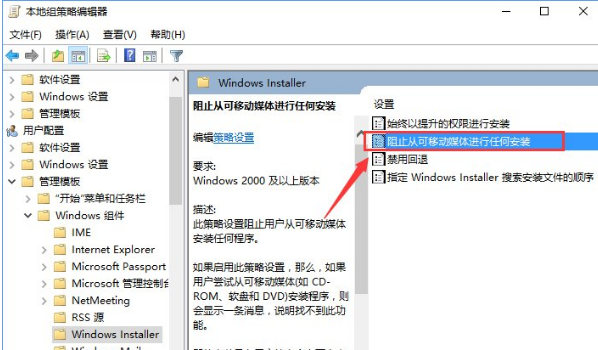
系统管理员系统软件图解5
在打开的窗口中点击“已禁用”,点击应用并确定即可。
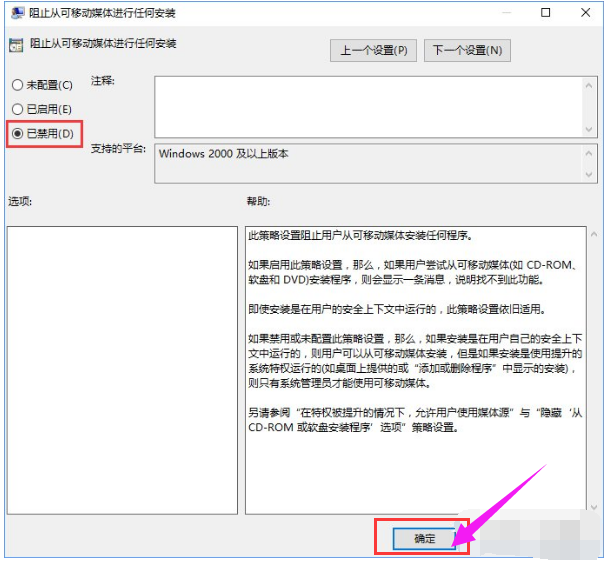
系统策略系统软件图解6
以上就是系统管理员设置了系统策略禁止进行此安装的解决步骤。
上一篇:告诉你xp系统怎么还原
下一篇:Avast杀毒软件怎么样

 2019-07-25 11:35:09
2019-07-25 11:35:09




